【摘要】:装配动画通常是爆炸动画的反操作,在Composer中可以通过反转关键帧的方式来实现。下面介绍相关操作。首先框选8.4.2中创建的所有关键帧,然后把鼠标置于顶部横杠处,按住键的同时向右拖动,这样复制一段动画,如图8-70所示。图8-72 整体移动关键帧完成上述操作后,单击“播放”按钮,查看装配动画,此时会发现在最后一秒位置,轴和胶带等没有归位,如图8-73所示。图8-73 装配动画播放效果图8-74 创建位置关键帧并复制

爆炸动画完成后,通常都需要创建装配动画。装配动画通常是爆炸动画的反操作,在Composer中可以通过反转关键帧的方式来实现。下面介绍相关操作。
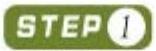 接着8.4.2的实例进行操作。首先框选8.4.2中创建的所有关键帧,然后把鼠标置于顶部横杠处,按住<Ctrl>键的同时向右拖动(整体超出3s区域),这样复制一段动画,如图8-70所示。
接着8.4.2的实例进行操作。首先框选8.4.2中创建的所有关键帧,然后把鼠标置于顶部横杠处,按住<Ctrl>键的同时向右拖动(整体超出3s区域),这样复制一段动画,如图8-70所示。
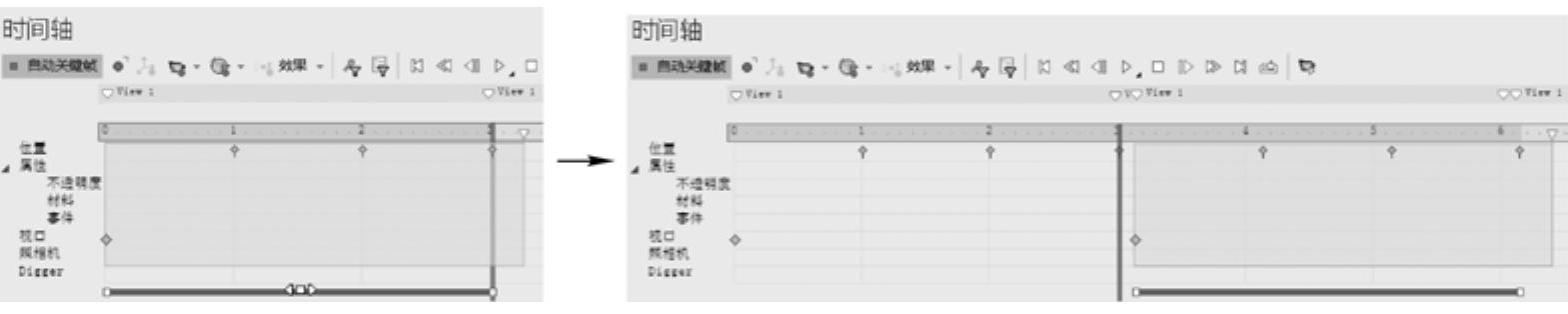
图8-70 复制关键帧区域
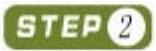 右击复制的关键帧区域,选择“反转时间选择”菜单命令,反转复制的关键帧区域如图8-71所示。
右击复制的关键帧区域,选择“反转时间选择”菜单命令,反转复制的关键帧区域如图8-71所示。

图8-71 反转关键帧
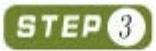 鼠标单击顶部横杠,向左拖动,令所复制的关键帧区域的第一关键帧与原关键帧区域的3s处的关键帧重合,如图8-72所示(此处也可以保持一定距离,如留有一定距离,爆炸动画完成后,会有一段静态的展示时间)。
鼠标单击顶部横杠,向左拖动,令所复制的关键帧区域的第一关键帧与原关键帧区域的3s处的关键帧重合,如图8-72所示(此处也可以保持一定距离,如留有一定距离,爆炸动画完成后,会有一段静态的展示时间)。
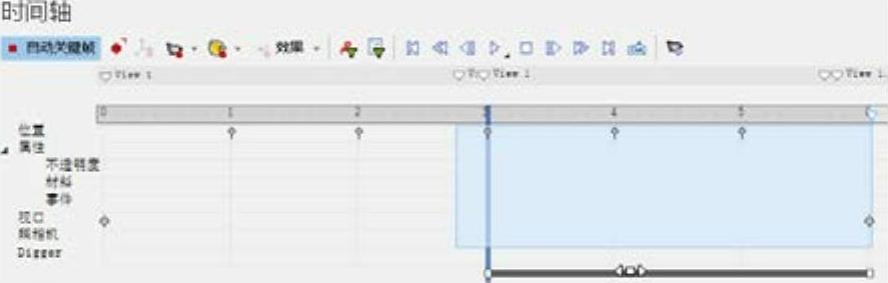 (www.daowen.com)
(www.daowen.com)
图8-72 整体移动关键帧
 完成上述操作后,单击“播放”按钮
完成上述操作后,单击“播放”按钮 ,查看装配动画,此时会发现在最后一秒位置,轴和胶带等没有归位,如图8-73所示。
,查看装配动画,此时会发现在最后一秒位置,轴和胶带等没有归位,如图8-73所示。
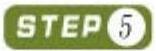 最后一秒模型没有归位的原因是第一秒没有记录位置关键帧(所以复制时,也没有复制此关键帧)。此时可将当前帧位置置于0s位置,选择所有角色,单击“设置位置关键帧”按钮,为所有模型创建位置关键帧,再将此关键帧复制到最后一秒位置即可,如图8-74所示(再次播放可发现装配正常了)。
最后一秒模型没有归位的原因是第一秒没有记录位置关键帧(所以复制时,也没有复制此关键帧)。此时可将当前帧位置置于0s位置,选择所有角色,单击“设置位置关键帧”按钮,为所有模型创建位置关键帧,再将此关键帧复制到最后一秒位置即可,如图8-74所示(再次播放可发现装配正常了)。

图8-73 装配动画播放效果

图8-74 创建位置关键帧并复制
免责声明:以上内容源自网络,版权归原作者所有,如有侵犯您的原创版权请告知,我们将尽快删除相关内容。







